Controle de Acesso: Como configurar login para acessar os programas da AuE Software
Autor: Larissa Romeu - Data: 11/12/2019
Quando compartilhamos o computador com algumas pessoas, seja ele de trabalho ou pessoal, sentimos a necessidade de bloquear o acesso a alguns programas. Os softwares da AuE possuem essa opção, sendo possível inserir um login e senha, assim, apenas quem os possuem podem acessar.
Nesta edição da Revista AuE Paisagismo Digital deste mês vamos aprender a configurar este login.
Como inserir login para controle de acesso dos softwares AuE:
Com o AuE LandOFFICE aberto, vamos arrastar a barra de ferramentas até o final e, em complementos, vamos clicar em Controle de acesso.
Controle de acesso.
Uma nova janela irá abrir, nela podemos inserir as informações necessárias para bloquear o acesso ao software. Para isso, vamos clicar em Incluir; com isso, o perfil será inserido automaticamente para Admin.
Incluindo um novo usuário.
Agora, vamos preencher as informações conforme solicitado. Vamos adicionar o nome, login, senha e podemos também alterar o perfil.
Podemos ter diversos perfis com login e senha diferentes, são eles:
1) Administrador: possui acesso a todas as ferramentas do software;
2) Usuário: existe restrição de algumas funções;
3) Desenhista: apenas as ferramentas para realização de desenho estarão disponíveis para ele;
4) Manutenção: apenas as ferramentas usadas para prestar manutenção no software estarão disponíveis nesse perfil.
Neste exemplo, vamos manter o administrador. Podemos, ainda, adicionar observações que julgarmos necessárias.
Após preencher todos os dados, vamos clicar em salvar e confirmar a inclusão do usuário clicando em Sim.
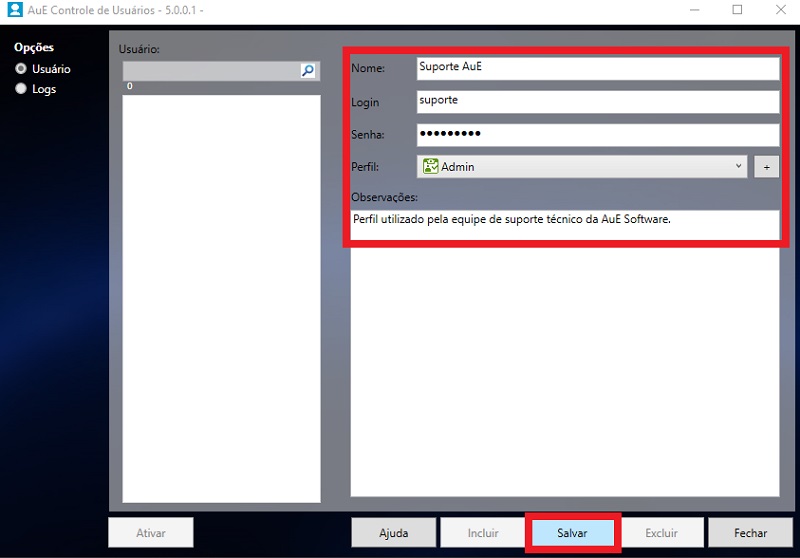
Inserindo os dados de acesso de um novo usuário.
Após cadastrarmos, o usuário aparecerá do lado esquerdo da tela. Vamos clicar sobre ele e, em seguida, clicar em Ativar.
Feito isso, uma outra janela irá abrir. Nela, vamos marcar quais programas desejamos trancar. Após marcar os desejados, vamos clicar em Aplicar e depois em Fechar.
Marcando os programas a serem trancados.
Agora podemos salvar novamente e fechar a janela de cadastro de controle de acesso.
Ao tentarmos abrir um dos programas selecionado anteriormente, aparecerá a tela abaixo. Nela, vamos inserir o login e senha cadastrados.
Tela de login para obter acesso ao programa.
Como remover login e senha do controle de acesso aos softwares da AuE:
Vamos abrir a tela de controle de acesso, selecionar o usuário, clicar em ativar e desmarcar os programas selecionados. Em seguida, vamos clicar em Excluir. Em seguida, vamos confirmar a exclusão, salvar e fechar.
Excluindo um usuário cadastrado.
Importante: Ao fazer o bloqueio de todas as ferramentas do software, incluindo o Controle de Acesso, é necessário anotar a senha. Pois, em caso de esquecimento, será necessário entrar em contato com a central de suporte da AuE Software para que façam o resert. Esse login e senha de resert não são divulgados, neste caso, o será realizado via acesso remoto.
Vídeo Tutorial:
Saiba mais realizando um de nossos Cursos Presenciais na Sede da AuE Software com CEO da empresa Guilherme Motta - Clique Aqui!
Veja também:

Anterior Próximo